
איקסהתקן על ידי לחיצה על הורד את הקובץ
- הורד את עדכון מנהל ההתקן של Outbyte.
- הפעל אותו במחשב האישי שלך כדי למצוא את כל הדרייברים הבעייתיים.
- לאחר מכן, לחץ עדכן והחל נבחרים כדי לקבל את גרסאות הדרייבר העדכניות ביותר.
- OutByte Driver Updater הורד על ידי 0 הקוראים החודש.
בהתאם למשימה שאתה מבצע, ייתכן שתמשיך להבחין בתהליך LMS.exe ב- מנהל משימות.
ורק עם קבצי .exe אחרים, הנוכחות של תהליך lms.exe במערכות שלנו היא קצת מטרידה בהתחשב בעובדה שזו לא תוכנית מאוד מוכרת.
למען האמת, משתמשים אחרים דיווחו שהקובץ נראה צמא למשאבים, כנראה זולל עד 80% מזמן ה-CPU.
זה גורם למחשבים שלהם לקחת נצח כדי להגיב והופך את השימוש במחשב לחוויה מתסכלת.
אבל מהו קובץ lms.exe והאם הוא צריך להדאיג אותך? לאחר מכן, כיצד תוכל לתקן את בעיית השימוש הגבוה במעבד? המשך לקרוא כדי לקבל את התשובה.
מה זה lms.exe?

באופן מלא, LMS הוא שירות ניהול מקומי.
זה חלק מיישום Intel Management and Security, כלי עזר שעוזר לך לגשת, לפתור בעיות ולנהל מחשבים אישיים באמצעות מעבדי Intel Core vPro מרחוק.
האפליקציה צריכה התקנה של יציב Microsoft .NET Framework לרוץ.
מבחינת תפקידים, ה-LMS מספק פונקציות ניהול מרחוק של אינטל הקשורות ל-Windows ובדרך כלל פועל ברקע כדי להקל על המשימות המבוקשות שלו על ידי פלטפורמת אינטל.
בגדול, Lms.exe שימושי יותר בסביבה עסקית.
היכן נמצא lms.exe?
ה-LMS.exe נמצא בדרך כלל ב- C: Program Files (x86) תיקיית מנוע ניהול IntelIntel (R)LMS תיקייה או וריאציה שלC: Program Files (x86) IntelAMT תיקיית משנה.
היו כמה מהדורות של התוכנית כך שהקובץ קיים במספר גרסאות.
האם lms.exe תוכנה זדונית?
ללא ספק, התוכנית מאומתת ואין לה היסטוריה של בלבול מערכות בפורמט המקורי שלה. עם זאת, תוכנות זדוניות מסוימות מתחזות ל-lms.exe ויכולות לזרוע הרס במחשב שלך מבלי שיזוהו על ידי האנטי-וירוס שלך.
העובדה שהקובץ יכול להסתיר את עצמו בעודו פעיל מאחורי הקלעים הופכת אותו לאהוב בקרב פושעי סייבר ידועים לשמצה.
אכן, כנראה שזו תוכנה זדונית אם אתה מוצא שהיא פועלת מנתיבים מצחיקים כמו תיקיית המסמכים, תיקיית המשנה system32 שלך ו-C: WindowsFonts.
- קרא גם: 7 הכלים הטובים ביותר נגד תוכנות זדוניות עבור Windows 10 לחסימת איומים ב-2019
בעיות הקשורות ל-Lms. Exe
LMS.exe מביא לעתים קרובות בעיות. מלבד השימוש הגבוה במעבד, הוא הואשם בכך שהוא מתנגש עם כלים אחרים וגורם לבעיות בתפעול המחשב הכולל.
כיצד להיפטר משימוש גבוה במעבד LMS.exe
נדון במספר תיקונים אבל בואו נתמקד בתלונה הגדולה ביותר: כיצד למיין את אתגר המעבד האינטנסיבי של lms.exe לפני כל דבר אחר.
ובכן, לא תמיד התהליך יחטוף את המעבד. עם זאת, אם אתה מנהל בו-זמנית יותר מדי נהלים הקשורים כולם לתוכנית השירות, אז זה יפחית אוטומטית את ביצועי המחשב שלך.
זה מה שאתה צריך לעשות:
1. שנה את הגדרת התצורה הנוכחית
אתה יכול להשתמש ב-Windows MSConfig (Microsoft System Configuration) מתקן לשינוי האופן שבו חלונות מתנהגים באתחול ומכאן התחלת תהליך LMS.
שלבים:
- הקלק על ה כפתור התחל וסוג msconfig בתיבת החיפוש ואז לחץ בסדר.

- בחר את לשונית אתחול לאחר מכן לחץ בסדר.
- לחץ על פתח את מנהל המשימות.
- לְאַתֵר מנוע ניהול אינטל והקש על להשבית.

- סגור חלון זה ולחץ בסדר.
- איתחול המחשב ולראות אם השיהוק נמשך.
2. השתמש במנהל המשימות של Windows כדי להשבית אותו באופן ידני
אם השלבים של msconfig נראים מרתיעים, אתה יכול לבחור להשתמש במנהל המשימות הישן והטוב כדי לבטל את התהליך הפוגע.
שלבים:
- לאחר האתחול, פתח את מנהל המשימות של Windows (לחץ על CTRL+ALT+DEL מפתחות).
- גלול דרך חלון התהליכים ואתר את ה למס.exe.

- לחץ עליו ובחר לסיים תהליך.
3. השבת מה-BIOS
בנוסף, למערכת שלך יש את AMT (טכנולוגיית ניהול פעילה) או ME (מנוע ניהול) בלשוניות ה-BIOS ב-BIOS ואתה יכול לעצור אותם משם.
שלבים:
- הפעל מחדש את המחשב
- לחץ על המקש המתאים כדי להיכנס ל-BIOS בעת ההפעלה.
- למצוא את ה AMT/ME אזורים ולהגדיר אותם להשבית. ליתר ביטחון, עשה זאת עבור כל רכיבי Intel Management Engine מחוברים ותוכנת Intel Management Engine שאתה נתקל בהם.
- צא מ-BIOS (שומר את השינויים) ואתחל מחדש.
- קרא גם: כיצד לגשת ל-BIOS במחשב Windows 7/Windows 10
האם עלי להסיר את LMS.exe?
טיפ מומחה:
ממומן
מנהלי התקנים מיושנים הם הסיבה העיקרית לשגיאות ובעיות מערכת. אם חלק מהמנהלי התקנים שלך חסרים או זקוקים לעדכון, כלי אוטומטי כמו עדכון מנהלי התקנים של OutByte יכול לפתור את הבעיות הללו בכמה קליקים בלבד. בנוסף, זה גם קל משקל במערכת שלך!
בגלל אופי המחשוב הארגוני שלו, זה יכול להיות לא חכם להסיר את הכלי במחשב של החברה.
מצד שני, ייתכן שלא תהיה לכך השפעה רבה על מחשבים המשמשים בסביבות ביתיות, אם כי אנו עדיין ממליצים שהסרת ההתקנה תהיה המוצא האחרון שלך.
שלבים:
- לך ל הַתחָלָה לַחְצָן.
- סוּג cmd (בשיחת החיפוש)
- בחר שורת הפקודה (אפליקציית שולחן העבודה) ואז הפעל כמנהל מהתוצאות.

- סוּג sc מחק LMS בחלון הפקודה הפתוח ולאחר מכן הקש אנטר.

זה אמור למחוק את הכלי LMS.exe.
כיצד לתקן בעיות אחרות של lms.exe
שים לב שהתיקונים שהדגשתי למעלה יכולים להיות שימושיים גם עבור כמה שגיאות אחרות הנובעות מה-lms.exe.
הנה כמה פתרונות מוצלחים במיוחד:
עדכן את התהליך ואת המסגרת התומכת
רוב הבעיות שדווחו ב-lms נובעות בעיקר מכך שהאפליקציה נתקלת בבעיות בעת ההפעלה.
כעת, אחת הדרכים המוצלחות ביותר לעצור את הבעיות הללו היא לעדכן את היישומים הרלוונטיים.
שלבים:
פשוט חפש את אתר האינטרנט של אינטל עבור האחרון אניעדכון ntel Active Management Technology (שירות ניהול מקומי).
לאחר מכן אתה מוריד ומתקין אותו.
כמו כן, בדוק ש-.NET Framework החיוני (3.5 או 4.x) מותקן ומעודכן כהלכה (ראה כיצד ניתן להוריד את .NET Framework עבור Windows 10).
הבעיות שלך עלולות להיעלם בקרוב אם הכל ילך כשורה.
הפעל סריקת אנטי וירוס
האם אתה זוכר מה אמרנו על כך שהקובץ יקיר היוצרים של תוכנה מזיקה?
כעת, הדרך היחידה שבה אתה יכול לשלול את האפשרות שהמכשיר שלך נמצא תחת התקפה מהאפליקציות המסוכנות הללו היא לבצע בדיקת וירוס/תקיפה יסודית במערכת שלך.
שוב יש לך אלטרנטיבות:
אפשרות 1: השתמש בעוצמה סורק הבטיחות של מיקרוסופט
סורק הבטיחות של מיקרוסופט תוכנן במטרה למצוא ולהדיח וירוסים, תוכנות ריגול וסוגים אחרים של תוכנות זדוניות ממחשבי Windows נגועים, והוא יעיל למדי.
אתה פשוט מוריד את סורק האבטחה החינמי ומפעיל אותו.
הוא לא רק יגלה אפילו תוכנות זדוניות ערמומיות כמו Mydoom ו-Sasser, אלא גם ינסה לבטל את כל השינויים המזיקים שיושמו על ידי האיומים שזוהו.
שלבים
- הורד את הכלי הזה (בחר את קישור 32 סיביות אוֹ קישור 64 סיביות) ופתח אותו.
- לאחר מכן בחר את המועדף עליך סוג הסריקה והתחל את סריקת התוכנה הזדונית.
- תן לזה להשלים וסקור את התוצאות כפי שמוצגות על המסך שלך כדי לראות אם הקובץ LMS.exe מופיע.
אנא גיבוי הקבצים שלך לפני ביצוע תהליך החיטוי כ כל קבצי הנתונים המושפעים עלולים להימחק בשלמותם (ולאבד נתונים) במהלך הריפוי.
אפשרות 2: השתמש בתוכנת האנטי וירוס המותקנת
אם יש לך אחד מה תוכנת האנטי וירוס הטובה ביותר עם הצפנה מותקן, ואז פשוט הפעל סריקת וירוסים באמצעותו. בדוק באתר היצרן אם שכחת את השלבים.
אתה יכול אפילו לנקות את המערכת שלך באמצעות Windows Defender.
סיפורים קשורים שכדאי לבדוק:
- שימוש גבוה במעבד ושימוש ב-GPU נמוך מפריע לך? נסה את 10 התיקונים האלה
- 5 פתרונות לתיקון שימוש גבוה במעבד במצב בטוח
- כך תוכלו לתקן שימוש גבוה ב-CPU של Microsoft Edge Content
![מה לעשות אם Regedit לא שומר שינויים [FULL GUIDE]](/f/26f61ec746b657d4c6046bfd06fbc613.jpg?width=300&height=460)
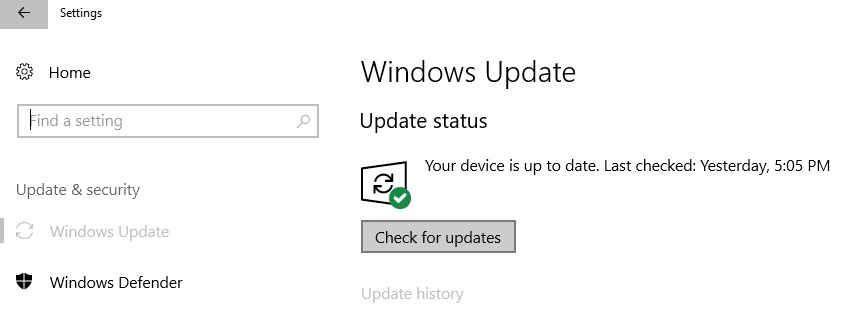
![מצלמה משולבת אינה פועלת ב- Windows 10, 8 [100% נפתרה]](/f/039bbef79ab595c0bc2acc045d271357.jpg?width=300&height=460)